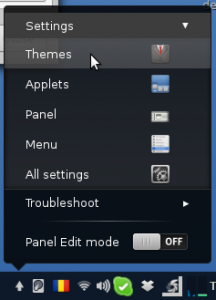De când am folosit prima oară Linux și până astăzi inclusiv am avut o impresie că se pot face lucruri mult mai frumoase în ceea ce privește interfața. Din păcate e destul de greu să-ți customizezi sistemul cât să arate decent sau poate chiar plăcut. Zilele trecute m-am hotărât să scriu acest ghid de customizare din două motive. Unul din ele e faptul că nu găsești nicăieri un tutorial complet cu exemple de cutomizare a interfeței, și al doilea motiv este faptul că sunt uituc, și data viitoare când îmi instalez sistemul vreau să am undeva notat ce anume trebuie instalat și configurat.
Pentru început e bine de știu că acest tutorial se adresează celor care utilizează Cinnamon. Cei care folosiți Ubuntu trebuie mai întâi să instalați Cinamon și să dezinstalați pachetele ce țin de Unity. Ultimul pas nu e obligatoriu, dar este recomandat. La update-urile automate de la pachetele Unity vă puteți trezi cu surprize plăcute, de genul configurări stricate. Cum faceți asta am explicat deja aici.
Mai departe, customizarea interfeței se face în mai mulți pași. În principiu, trebuie să căutați și să instalați următoarele componente:
- Cinnamon Theme.
- GTK theme
- Icon Set
- Fonts
Dacă vă rezumați doar la o parte din aceste componente, rezultate nu cred că vor fi pe măsura așteptărilor.
1. Cinnamon Themes. Le găsiți pe site-ul oficial cinnamon-spices.linuxmint.com. Structura unei teme trebuie să conțină un folder părinte care va da numele temei și un subfolder pentru fiecare engine pe care îl implementează (unity, gnome, cinnamon etc). De exemplu, pentru o temă Zukitwo avem mai multe implementări, inclusiv gtk2, gtk3 și chiar unity. Cu toate acestea Zukitwo nu oferă customizare și pentru interfața Cinnamon sau Gnome Shell.
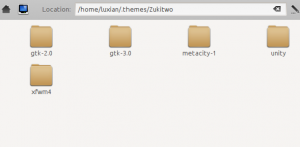 După ce ai găsit o temă care să-ți placă pentru Cinnamon, o downloadezi și dearhivezi și copiezi folderul cu tema în directorul ~/.themes. Primul pas ar fi să verificați dacă acest folder există și să-l creați în caz că lipsește:
După ce ai găsit o temă care să-ți placă pentru Cinnamon, o downloadezi și dearhivezi și copiezi folderul cu tema în directorul ~/.themes. Primul pas ar fi să verificați dacă acest folder există și să-l creați în caz că lipsește:
mkdir ~/.themes
În cazul în care folderul există, comanda va returna o eroare, pe care puteți să o ignorați. Folderul respectiv este ascuns în mod normal în Nautilus/Nemo (managerul de fișiere), însă puteți să-l deschideți simplu din consolă, folosind comanda:
nautilus ~/.themes/ &
După ce rulați comanda, o să vi se deschidă o fereastră cu folderul .themes unde puteți să copiați tema downloadată. Să nu închideți terminalul cât timp aveți deschisă fereastra cu folderul .themes pentru că va dispărea și fereastra odată cu terminalul.
În cazul meu, tema care mi-a plăcut cel mai mult a fost Faience. Ca să instalați tema direct (sărind pașii de mai sus) puteți folosi comenzile:
mkdir ~/.themes/
wget http://cinnamon-spices.linuxmint.com/uploads/themes/YDUO-EY6A-Y2X5.zip
unzip YDUO-EY6A-Y2X5.zip -d ~/.themes/
rm YDUO-EY6A-Y2X5.zip
Tema se bazează pe o temă cunoscută Gnome Shell – Faience. Temă din care pare inspirată și tema default de la Cinnamon. Pentru ca această temă să arate cum trebuie, mai avem nevoie și de:
2. Icon set
Seturile de iconițe vin tot sub formă de teme și au folderul lor separat ~/.icons/. La tema selectată de mine se sugerează să folosesc Faience Icon Theme. Pentru asta downloadați arhiva din link și dearhivați totul în folderul ~/.icons (pași sunt asemănători cu cei de la instalarea temei). Mai jos am să postez instrucțiunile pentru linia de comandă (pentru copy-paste):
mkdir ~/.icons/
wget http://www.deviantart.com/download/255099649/faience_icon_theme_by_tiheum-d47vo5d.zip
unzip faience_icon_theme_by_tiheum-d47vo5d.zip -d faience_icon_theme_by_tiheum-d47vo5d
rm faience_icon_theme_by_tiheum-d47vo5d.zip
tar -xf faience_icon_theme_by_tiheum-d47vo5d/Faience-Azur.tar.gz
tar -xf faience_icon_theme_by_tiheum-d47vo5d/Faience-Claire.tar.gz
tar -xf faience_icon_theme_by_tiheum-d47vo5d/Faience-Ocre.tar.gz
tar -xf faience_icon_theme_by_tiheum-d47vo5d/Faience.tar.gz
mv Faience* ~/.icons
rm -r faience_icon_theme_by_tiheum-d47vo5d/
Codul de mai sus vă ajută să downloadați și să instalați cele 4 seturi de iconițe Faience. Însă din descrierea acestuia, aflăm că se bazează pe un alt set atunci când iconițele lipsesc. Este vorba de setul de iconițe Faenza. Acesta poate fi instalat din linia de comandă în ubuntu, folosind:
sudo add-apt-repository ppa:tiheum/equinox
sudo apt-get update
sudo apt-get install faenza-icon-theme
Dacă doriți, puteți folosi și metoda de mai sus, dar aceasta din urmă cred că este mai elegantă.
3. GTK theme
Ca și în cazul setului de iconițe, o să mergem tot pe sugestia oferită de autorul temei. Și anume, vom instala Zukitwo. Comenzile necesare le aveți mai jos:
sudo apt-get install gtk2-engines-murrine gtk2-engines-pixbuf
wget http://www.deviantart.com/download/203936861/zukitwo_by_lassekongo83-d3df2ot.zip
unzip zukitwo_by_lassekongo83-d3df2ot.zip -d zukitwo_by_lassekongo83-d3df2ot
rm zukitwo_by_lassekongo83-d3df2ot.zip
mv zukitwo_by_lassekongo83-d3df2ot/Zukitwo* ~./themes
rm ~/.themes/Zukitwo.emerald
rm -r zukitwo_by_lassekongo83-d3df2ot/
4. Font-uri
Aici lucrurile sunt și mai simple. Descărcați fontul de aici. Îl dezarhivați și copiați fișierele în directorul ~/.fonts
wget http://img.dafont.com/dl/?f=aurulent_sans -O aurulentsansfont.zip
mkdir ~/.fonts
unzip aurulentsansfont.zip -d ~/.fonts
sudo fc-cache -f -v
rm aurulentsansfont.zip
După finalizarea pașilor de mai sus trebuie doar să intrați să configurați tema pentru Cinnamon. Pentru asta trebuie să deschideți fereastra de configurare:
În fereastra deschisă aveți de setat următoarele:
- În primul tab (Cinnamon Themes) selectați “Faience”
- În al doilea tab (Other settings) selectați după preferințe:
- Windows theme (de exemplu “Zukitwo-Dark”)
- Bifați “Menu have icons” (cred că meniurile arată mult mai bine așa, și repară și bookmark toolbarul de firefox, căruia îi lipseau iconițele de la foldere)
- Bifați “Butons have icons” (de exemplu butoanele de Cancel vor avea un X pe ele)
- “Always Use Location Entry in Nemo” – la mine e bifată (nu știu exact ce face)
- Cursor theme: “DMZ-White” de exemplu, sau ce anume vă place. Având în vedere că e vorba doar de cursorul de la mouse, nu cred că e o problemă de “asortare” la restul interfeței.
- Keybinding theme – lăsați Default
- Icon theme: “Faenza-Dark”
- GTK + theme: “Zukitwo-Dark”
După ce apăsați Close, toate setările ar trebui să fie aplicate. Din păcate nici în momentul de față nu sunt deplin mulțumit de felul în care arată interfața și mai am anumite probleme (System Load Indicator & Shutter din System Tray încă arată penal), însă consider că e mai ok decât tema default cu care venea Cinnamon.
Dacă aveți întrebări sau nu mai funcționează linkurile, lăsați un comentariu și completez/corectez.